U kunt de stijl van een document wijzigen door een nieuw tekstlettertype toe te voegen. Als u een lettertype wilt toevoegen aan Word, downloadt en installeert u het lettertype in Windows, waar het beschikbaar wordt voor alle Microsoft 365 toepassingen.
Lettertypen komen als bestanden en er zijn veel sites op internet waar u gratis lettertypen kunt downloaden, zoals DaFont. U kunt ook lettertypebestanden vanaf een cd, dvd of het netwerk van uw organisatie importeren. TrueType- (.ttf) en OpenType-lettertypen (.otf) werken beide prima.
Opmerking: Voordat u een lettertype downloadt, moet u er zeker van zijn dat u de bron vertrouwt.
Een lettertype toevoegen
-
Download de lettertypebestanden. Deze worden vaak geleverd in gecomprimeerde zipmappen. In één zipmap kunt u verschillende variaties op hetzelfde lettertype aantreffen, zoals 'light' en 'heavy'.
-
Als de lettertypebestanden zijn gecomprimeerd, pakt u deze uit door met de rechtermuisknop op de zipmap te klikken en vervolgens te klikken op Uitpakken. Nu worden de beschikbare TrueType- en de OpenType-lettertypebestanden weergegeven:

-
Klik met de rechtermuisknop op de gewenste lettertypen en klik op Installeren.
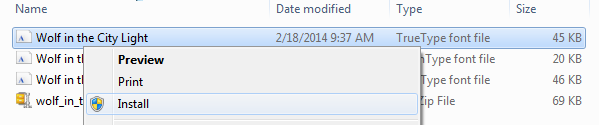
-
Als u wordt gevraagd het programma toe te staan wijzigingen aan te brengen op uw computer en als u de bron van het lettertype vertrouwt, klikt u op Ja.
De nieuwe lettertypen worden weergegeven in de lijst met lettertypen in Word.
Hier volgen nog twee manieren waarop u lettertypen kunt installeren en beheren:
-
Alle lettertypen worden opgeslagen in de map C:\Windows\Fonts. U kunt desgewenst lettertypen toevoegen door lettertypebestanden uit de map met uitgepakte bestanden naar deze map te slepen. Windows installeert ze vervolgens automatisch. Als u wilt zien hoe een lettertype eruitziet, opent u de map Lettertypen, klikt u met de rechtermuisknop op het lettertypebestand en selecteert u Vervolgens Voorbeeld.
-
U kunt ook uw geïnstalleerde lettertypen zien via de Configuratiescherm. Afhankelijk van uw versie van Windows gaat u naar Configuratiescherm>-of-Configuratiescherm > Vormgeving en Persoonlijke instellingen > Lettertypen.
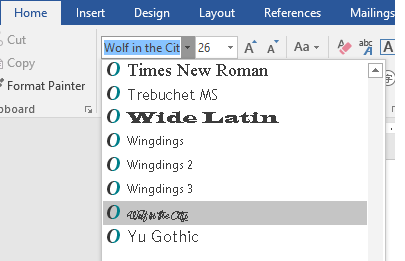
De volgende keer dat u Word start, worden in de lijst Lettertypen de toegevoegde lettertypen weergegeven.
Zie ook
Talen en lettertypen verwijderen die u niet gebruikt










